¿Estás aburrido con la apariencia de escritorio predeterminada de Raspberry Pi? Puedes probar una distribución o escritorio diferente, pero si quieres algo más familiar, está el sistema operativo Twister.
Diseñado para Raspberry Pi, Twister OS ofrece una gama de temas de escritorio alternativos, lo que le permite emular el aspecto de Windows y macOS. Te mostramos cómo obtener e instalar Twister OS y convertir tu Raspberry Pi de $50 en una Mac de $1000.

¿Qué es el sistema operativo Twister?
Un sucesor de Raspbian 95, Raspbian XP y otros sistemas operativos Pi, Twister OS se basa en Raspberry Pi OS y presenta el uso del entorno de escritorio Xfce.
Una selección de temas de escritorio, inspirados en los sistemas operativos Windows y Mac, están preinstalados. Por lo tanto, encontrará temas de Windows 95, XP, Vista y otros 7, junto con el tema iRaspbian inspirado en el aspecto de Mac.
Twister OS también cuenta con una utilidad de administración, una herramienta de overclocking, aplicaciones de medios preinstaladas (incluido Kodi) y una herramienta de acceso remoto de Android.
Lo mejor es instalar Twister OS en una Raspberry Pi 4, aunque puede ejecutarse en una Raspberry Pi 3B+. Necesitará una tarjeta microSD más grande de lo habitual: 32 GB es un buen tamaño.
Instale el sistema operativo Twister en la tarjeta SD
Para instalar Twister OS, primero diríjase al sitio web y descargue el archivo ISO.
descargar: Sistema operativo Twister (Gratis)
Tenga en cuenta que la opción de descarga directa es un poco lenta, incluso en conexiones rápidas. Es posible que prefiera confiar en el enlace de BitTorrent en su lugar.
Una vez descargada, la imagen ISO debe extraerse del archivo XZ comprimido. Si está utilizando una computadora de escritorio con Windows, puede descomprimir con 7-Zip desde www.7-zip.org. Finalmente, necesitará una herramienta de escritura de tarjetas como BalenaEtcher.
Instalar el sistema operativo Twister en una Raspberry Pi es tan fácil como instalar cualquier otro sistema operativo:
- Inserta la tarjeta microSD en tu computadora.
- Encienda BalenaEtcher.
- Seleccione el archivo ISO de Twister OS extraído.
- Seleccione la tarjeta microSD.
- Hacer clic Flash para escribir la imagen.
- Espere a que termine, luego retire de manera segura la tarjeta microSD del lector de tarjetas en su computadora.
Cuando esté listo, inserte la tarjeta SD en el Pi y arranque.
Primer vistazo al sistema operativo Twister
Con su Raspberry Pi arrancado, podrá ver por primera vez el sistema operativo Twister. Basado en el sistema operativo Raspberry Pi, incluye todas las herramientas preinstaladas.
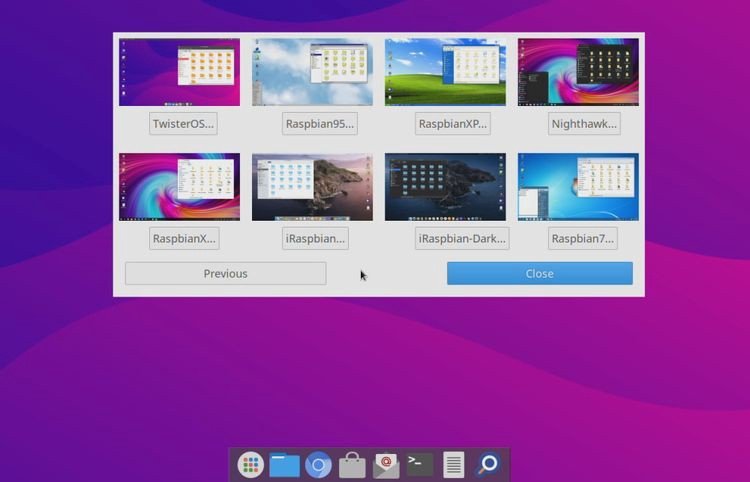
Twister OS también trae algunas mejoras. Hay una herramienta de overclocking Commander Pi, un lanzador de biblioteca de medios Kodi e incluso una herramienta para el acceso remoto a su dispositivo Android. Se proporciona una versión de Chromium optimizada para la transmisión de Netflix, y encontrará que RetroPie También preinstalado.
También hay una herramienta de gestión del sistema, PiKISS. Esta es una herramienta que simplifica la instalación de aplicaciones en una Raspberry Pi. Está repleto de secuencias de comandos para que la instalación de las aplicaciones sea sencilla y requiera poca intervención por su parte.
Luego está ThemeTwister. De esto se trata Twister OS y encontrará un ícono para iniciarlo en su escritorio.
Convierta una Raspberry Pi en una PC con Windows
ThemeTwister es fácil de usar. Ofrece un menú simple para seleccionar un nuevo tema para el escritorio de Twister OS, que le solicita que reinicie. Después de reiniciar, se aplica el nuevo tema.
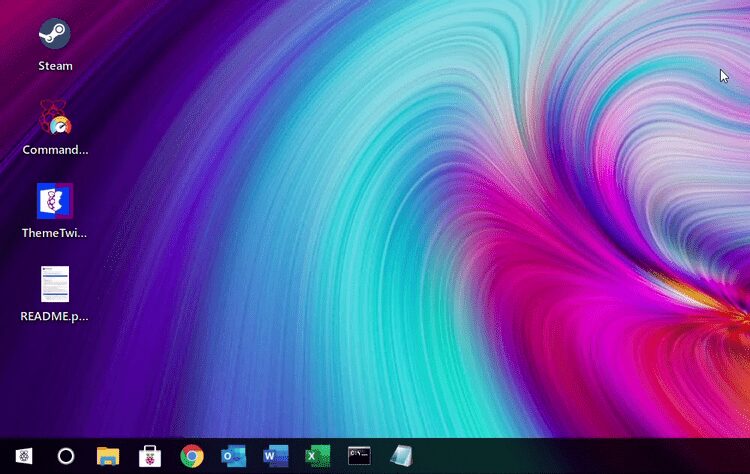
Por ejemplo, si desea agregar un tema de estilo Windows a su Raspberry Pi (oye, es su PC...), entonces elegiría uno de los siguientes:
- Raspbian95.
- Raspbian XP.
- Chotacabras.
- RaspbianX.
(Tenga en cuenta que no hay ningún tema inspirado en Windows 8). Cada nuevo tema requiere un reinicio, así que haga clic en Participar Cuando se le pida que confirme la selección.
Con el nuevo tema aplicado, puede considerar instalar una aplicación nueva y adecuada. Por ejemplo, usando el tema Raspbian 95 o RaspbianXP, puede agregar juegos en DOSBox. Luego puede disfrutar de la acción de un juego antiguo en el indicador simulado de Windows DOS.
Del mismo modo, hay algo de soporte para Steam si prefiere el tema Nighthawk o RaspbianX (arriba). No es del todo adecuado para los juegos premium de Windows, pero te permitirá jugar muchos títulos independientes de baja especificación. Sin embargo, estas opciones están disponibles en todos los temas.
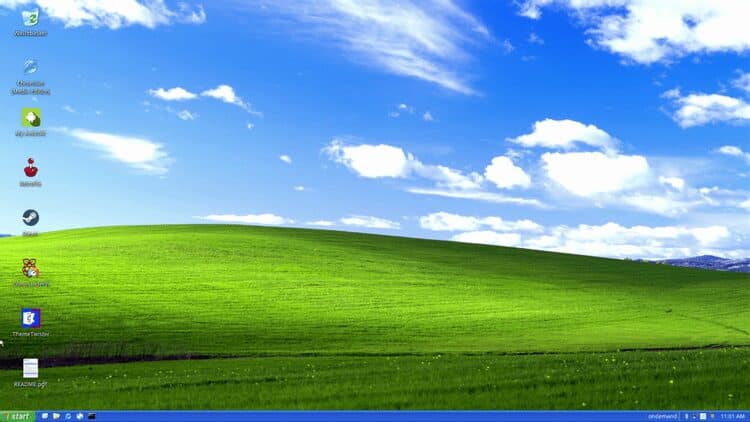
Mire cuidadosamente cada característica. Notará que se ha hecho un gran esfuerzo para convencerlo de que está usando Windows. Por ejemplo, el estilo Windows XP de RaspbianXP presenta información sobre herramientas realista para los botones principales de la barra de herramientas.
Convierte una Raspberry Pi en una Mac
Dos temas inspirados en macOS están incluidos en Twister OS. iRaspbian-Light e iRaspbian-Dark hacen exactamente lo que esperas, ofreciendo ajustes en el modo diurno y nocturno en el estilo visual de macOS, con el Dock.
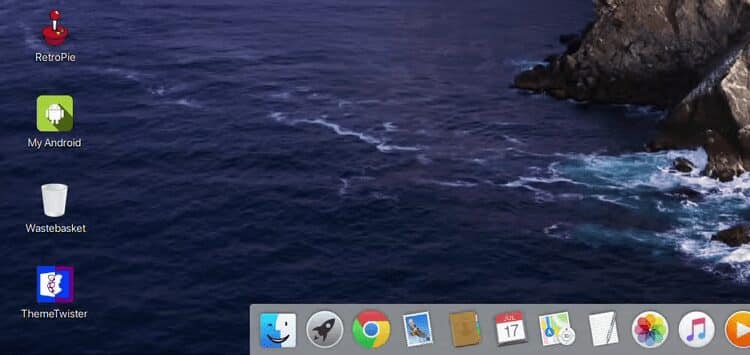
Cualquiera de ellos se puede seleccionar iniciando ThemeTwister nuevamente desde el escritorio, haciendo clic en el tema deseado y reiniciando.
Como antes, se ha aplicado una gran cantidad de detalles en la creación de la experiencia de macOS para que parezca realista.
Usando PiKISS
PiKISS ha sido una de las adiciones más importantes al conjunto de excelentes aplicaciones de Linux en los últimos años. Creado para Raspberry Pi, es un conjunto de scripts basado en terminal para casi todas las posibilidades de proyecto.
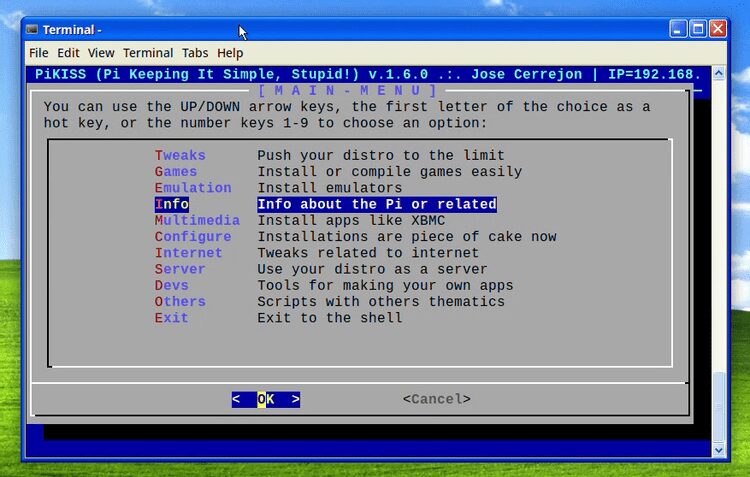
¿Necesita configurar su Pi con CUPS para administrar impresoras? ¿Necesita configurar un servidor web o un servidor FTP? ¿Quiere agregar algunos juegos que se ejecutarán integrados en su Raspberry Pi sin emulación? ¿O realmente quieres disfrutar de los emuladores de juegos clásicos de tu antigua plataforma favorita?
Estos guiones, y muchos más, están disponibles en PiKISS. Es una excelente herramienta que debe tener en cada sistema operativo Raspberry Pi que use. Si necesita instalar PiKISS en otros sistemas operativos, use el comando:
curl -sSL https://git.io/JfAPE | bash
Mientras tanto, viene preinstalado en Twister OS. Una vez que elija el tema, este es el lugar para comenzar a modificar las cosas.
¿Qué puedes hacer con Twister OS?
Una gran cantidad de opciones (entretenimiento y productividad) vienen con Twister OS. Realmente está lleno de aplicaciones. La descarga más grande del sistema operativo Raspberry Pi hace que parezca un armario vacío en comparación.
No tenemos espacio para enumerar todo lo que se puede hacer aquí. Sin embargo, puedes buscar:
- Herramientas de overclocking.
- Juegos retro preinstalados.
- Juegos actuales preinstalados, desde Minecraft Pi hasta CS2D, una versión 2D de Counter-Strike.
- Kodi, VLC.
- La suite completa de LibreOffice.
- Gimp
- ThonyIDE.
- Vino.
- Varias utilidades desde SD cCard Copier y Xfburn hasta My Android.
Recuerde, si todo eso no es suficiente, puede instalar aplicaciones adicionales usando Terminal. ¿No es esto suficiente? Use secuencias de comandos PiKISS automatizadas para instalar todo lo demás, incluidas aplicaciones para ejecutar algunos de los mejores proyectos de Raspberry Pi.







